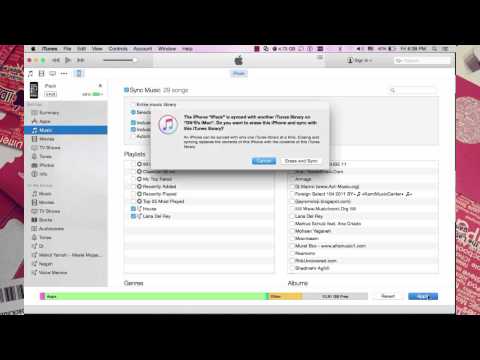این wikiHow به شما می آموزد که چگونه از طریق ویژگی چت (چت) Gmail در رایانه با مخاطبین خود چت کنید.
گام
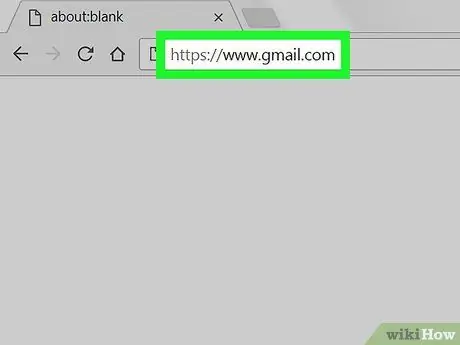
مرحله 1. Gmail را باز کنید
از طریق مرورگر وب رایانه خود به https://www.gmail.com/ مراجعه کنید. پس از آن ، صفحه صندوق ورودی Gmail ظاهر می شود اگر قبلاً وارد حساب خود شده اید.
اگر نه ، آدرس ایمیل و رمز عبور خود را در صورت درخواست وارد کنید
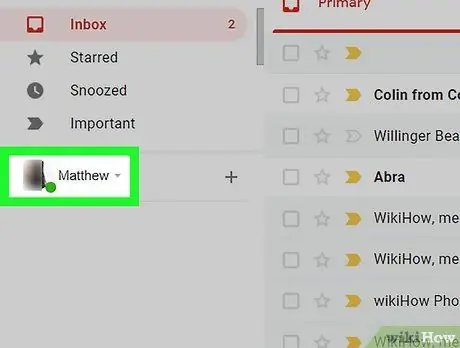
مرحله 2. نام چت را جستجو کنید
نام و آدرس ایمیل خود را در پایین سمت چپ صفحه خواهید یافت. این منطقه یک بخش چت است که به شما امکان می دهد افرادی را که می خواهید با آنها چت کنید انتخاب کنید.
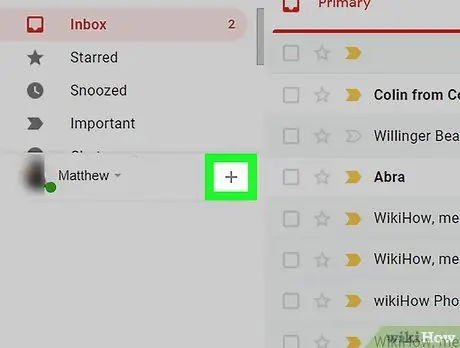
مرحله 3. کلیک کنید
در سمت راست نام گپ قرار دارد. پس از آن ، یک منوی پاپ آپ نمایش داده می شود.
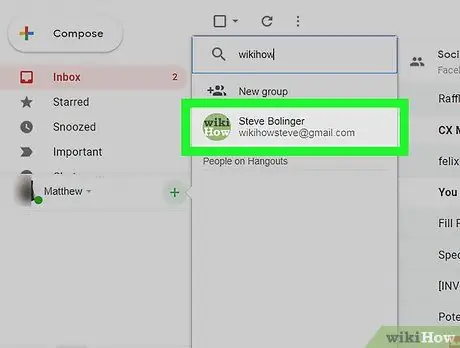
مرحله 4. یک مخاطب را انتخاب کنید
روی نام مخاطب در منوی بازشو کلیک کنید ، یا آدرس ایمیل یا شماره تلفن مخاطب را وارد کنید ، سپس روی نام مناسب از منوی کشویی کلیک کنید.
اگر نام کاربر پس از جستجو نمایش داده نشود ، ممکن است در لیست مخاطبین ذخیره نشود. قبل از اینکه بتوانید چت کنید ، باید آنها را به مخاطبین اضافه کنید
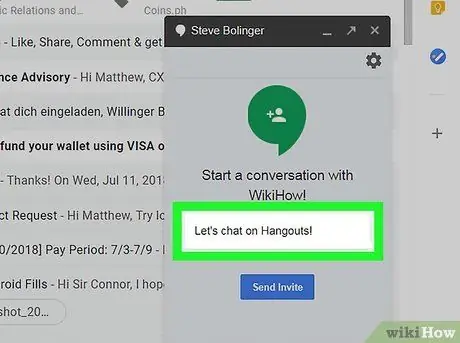
مرحله 5. پیام دعوت را وارد کنید
در قسمت نوشتاری در بالای پنجره گپ ، پیامی را که می خواهید برای دعوت مخاطب به جلسه چت استفاده کنید تایپ کنید (به عنوان مثال "سلام! لطفاً مرا به مخاطب چت خود اضافه کنید.").
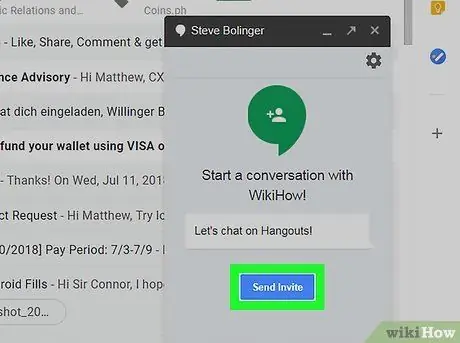
مرحله 6. روی ارسال دعوت کلیک کنید
این یک دکمه آبی رنگ در پایین پنجره چت است.
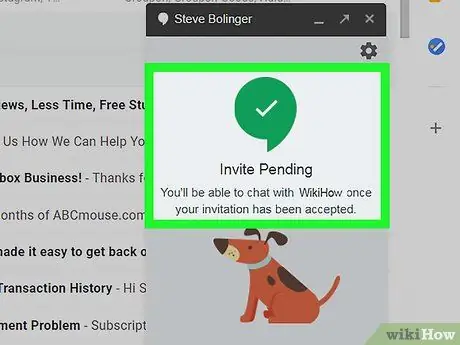
مرحله 7. منتظر بمانید تا مخاطب درخواست/دعوتنامه را بپذیرد
پس از پذیرش درخواست چت ، می توانید به مرحله بعدی بروید.
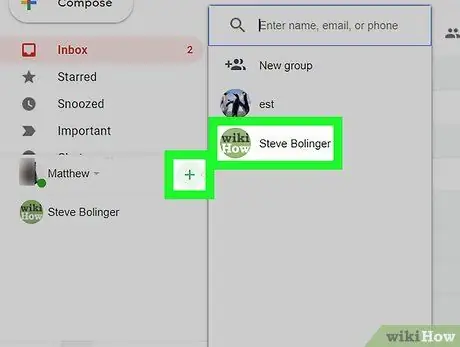
مرحله 8. با دوست خود گپ بزنید
پس از قبول درخواست ، می توانید روی "کلیک کنید" + ”و روی نام او کلیک کنید تا چت شروع شود. پنجره چت در سمت چپ صفحه ظاهر می شود.
اگر پنجره چت بسته است ، می توانید پنجره را با کلیک روی نام کاربری مربوطه در قسمت چت در سمت چپ صفحه باز کنید
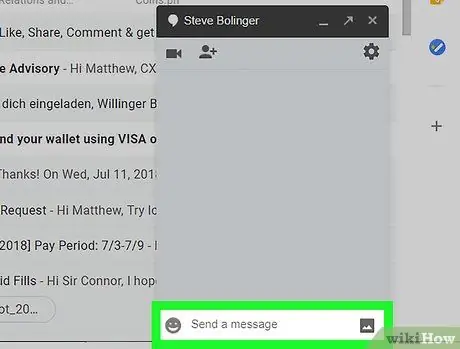
مرحله 9. چت گروهی داشته باشید
روی نماد کلیک کنید + ”، نام مخاطب را وارد کنید ، وقتی نام مناسب ظاهر شد ، روی آن کلیک کنید ، فرآیند را برای هر فردی که می خواهید به گروه اضافه کنید ، تکرار کنید و روی دکمه کلیک کنید.

در گوشه بالا سمت راست منوی بازشو. با این مرحله می توانید همزمان با افراد زیادی چت کنید.
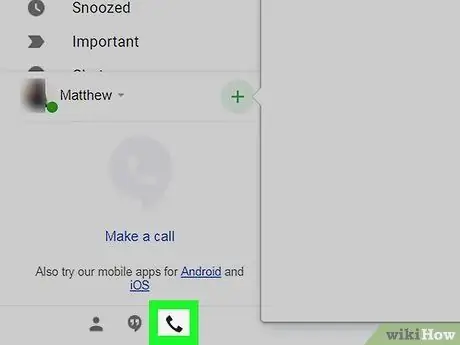
مرحله 10. از Gmail برای برقراری تماس صوتی استفاده کنید
اگر می خواهید با یک شماره محلی (به عنوان مثال یک شماره بین المللی) بدون تلفن همراه تماس بگیرید ، می توانید از ویژگی چت Gmail برای برقراری تماس استفاده کنید:
- روی نماد تلفن در زیر بخش گپ کلیک کنید.
- شماره تلفنی را که می خواهید با آن تماس بگیرید وارد کنید.
- کلیک " تماس با [شماره تلفن] ”در منوی کشویی.